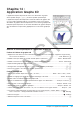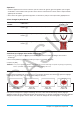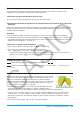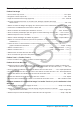User Manual
Table Of Contents
- Table des matières
- Chapitre 1 : Bases
- Chapitre 2 : Application Principale
- 2-1 Calculs de base
- 2-2 Emploi de l’historique des calculs
- 2-3 Calculs de fonctions
- 2-4 Calculs de listes
- 2-5 Calculs de matrices et de vecteurs
- 2-6 Spécification d’une base numérique
- 2-7 Emploi du menu Action
- 2-8 Emploi du menu Interactif
- 2-9 Emploi de l’application Principale en combinaison avec d’autres applications
- 2-10 Utilisation de la fonction Vérifier
- 2-11 Emploi de Probabilité
- 2-12 Exécution d’un programme dans l’application Principale
- Chapitre 3 : Application Graphe & Table
- Chapitre 4 : Application Coniques
- Chapitre 5 : Application Graphes d’équations différentielles
- 5-1 Représentation graphique d’une équation différentielle
- 5-2 Tracé de graphes d’une fonction de type f(x) et de graphes d’une fonction paramétrique
- 5-3 Visualisation des coordonnées d’un graphe
- 5-4 Représentation graphique d’une expression ou valeur en la déposant dans la fenêtre graphique d’équation différentielle
- Chapitre 6 : Application Suites
- Chapitre 7 : Application Statistiques
- Chapitre 8 : Application Géométrie
- Chapitre 9 : Application Résolution numérique
- Chapitre 10 : Application eActivity
- Chapitre 11 : Application Finances
- Chapitre 12 : Application Programme
- Chapitre 13 : Application Spreadsheet
- Chapitre 14 : Application Graphe 3D
- Chapitre 15 : Application Plot Image
- Chapitre 16 : Application Calcul différentiel interactif
- Chapitre 17 : Application Physium
- Chapitre 18 : Application Système
- Chapitre 19 : Communication de données
- Appendice
- Mode Examen
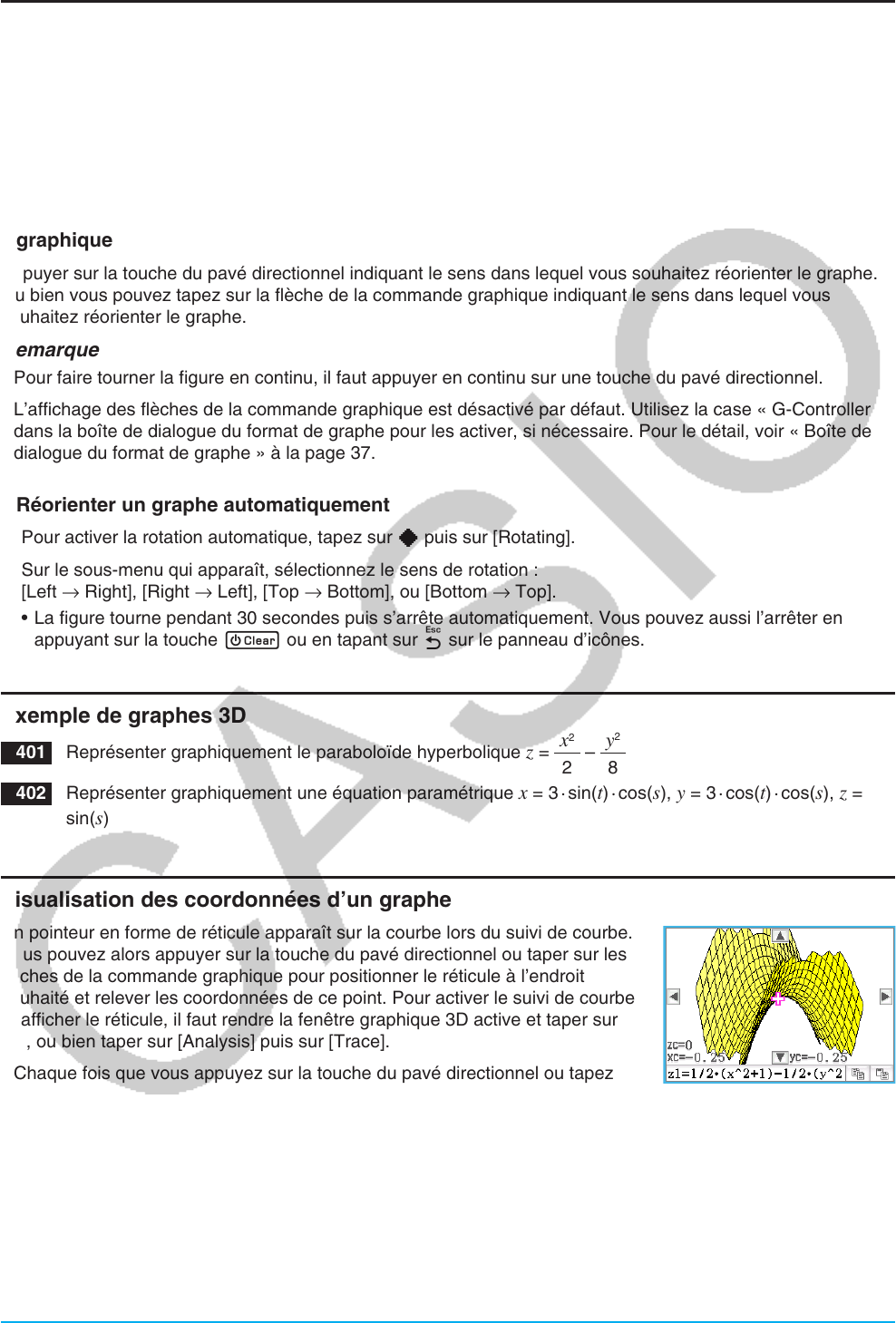
Chapitre 14 : Application Graphe 3D 266
Rotation du graphe
Il est possible de faire pivoter un graphe manuellement en utilisant l’écran tactile ou les touches de la
calculatrice, ou il est possible de le faire pivoter automatiquement.
u Réorienter le graphe manuellement avec le stylet
Tirez le stylet sur la fenêtre graphique 3D dans le sens de la réorientation.
u Réorientation manuelle du graphe avec le pavé directionnel et les flèches de la commande
graphique
Appuyer sur la touche du pavé directionnel indiquant le sens dans lequel vous souhaitez réorienter le graphe.
Ou bien vous pouvez tapez sur la flèche de la commande graphique indiquant le sens dans lequel vous
souhaitez réorienter le graphe.
Remarque
• Pour faire tourner la figure en continu, il faut appuyer en continu sur une touche du pavé directionnel.
• L’affichage des flèches de la commande graphique est désactivé par défaut. Utilisez la case « G-Controller »
dans la boîte de dialogue du format de graphe pour les activer, si nécessaire. Pour le détail, voir « Boîte de
dialogue du format de graphe » à la page 37.
u Réorienter un graphe automatiquement
1. Pour activer la rotation automatique, tapez sur a puis sur [Rotating].
2. Sur le sous-menu qui apparaît, sélectionnez le sens de rotation :
[Left → Right], [Right → Left], [Top → Bottom], ou [Bottom → Top].
• La figure tourne pendant 30 secondes puis s’arrête automatiquement. Vous pouvez aussi l’arrêter en
appuyant sur la touche c ou en tapant sur l sur le panneau d’icônes.
Exemple de graphes 3D
1401 Représenter graphiquement le paraboloïde hyperbolique z =
x
2
2
–
y
2
8
1402 Représenter graphiquement une équation paramétrique x = 3 · sin(t) · cos(s), y = 3 · cos(t) · cos(s), z =
sin(s)
Visualisation des coordonnées d’un graphe
Un pointeur en forme de réticule apparaît sur la courbe lors du suivi de courbe.
Vous pouvez alors appuyer sur la touche du pavé directionnel ou taper sur les
flèches de la commande graphique pour positionner le réticule à l’endroit
souhaité et relever les coordonnées de ce point. Pour activer le suivi de courbe
et afficher le réticule, il faut rendre la fenêtre graphique 3D active et taper sur
=, ou bien taper sur [Analysis] puis sur [Trace].
• Chaque fois que vous appuyez sur la touche du pavé directionnel ou tapez
sur la flèche de la commande graphique, le réticule se déplace selon la
distance spécifiée pour la valeur [grid] dans la boîte de dialogue de la fenêtre d’affichage 3D.
• Si vous saisissez une valeur pendant le suivi de courbe, la boîte de dialogue pour la saisie de la valeur
x et de la valeur y, ou d’une variable s et d’une variable t apparaît. Lorsque vous spécifiez ces valeurs
pour chaque variable dans cette boîte de dialogue et tapez sur [OK], le pointeur se positionne au point
correspondant.
Pour annuler le suivi de courbe, tapez sur l sur le panneau d’icônes.